عند زيارة صفحات الإنترنت المختلفة تمامًا للمواقع ، يواجه معظم المستخدمين مشكلة مثل إعلانات البانر المنبثقة وعدد كبير من المنشورات الإعلانية التي تتداخل مع التشغيل العادي للمتصفح ، مما يؤدي إلى إهدار كبير لحركة مرور الإنترنت. لكن في بعض الأحيان ، يمكن أن تشكل المعلومات الإعلانية المنشورة على الموقع تهديدًا خطيرًا محتملاً للكمبيوتر والبيانات المخزنة عليه.

تعليمات
الخطوة 1
قم بتثبيت "AdBlock" في متصفح الويب Google Chrome. انقر فوق قائمة Google Chrome في الزاوية اليمنى العليا من متصفح الويب الخاص بك وحدد خيار "الإعدادات". من المفترض أن تظهر علامة التبويب "الإعدادات" ، ثم انتقل إلى علامة التبويب "الإضافات" وانتقل إلى أسفل الصفحة.
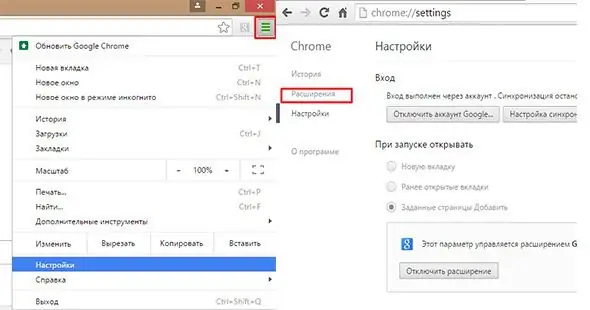
الخطوة 2
بعد ذلك ، انتقل إلى صفحة "مزيد من الامتدادات" بالنقر فوق ارتباط الصفحة.
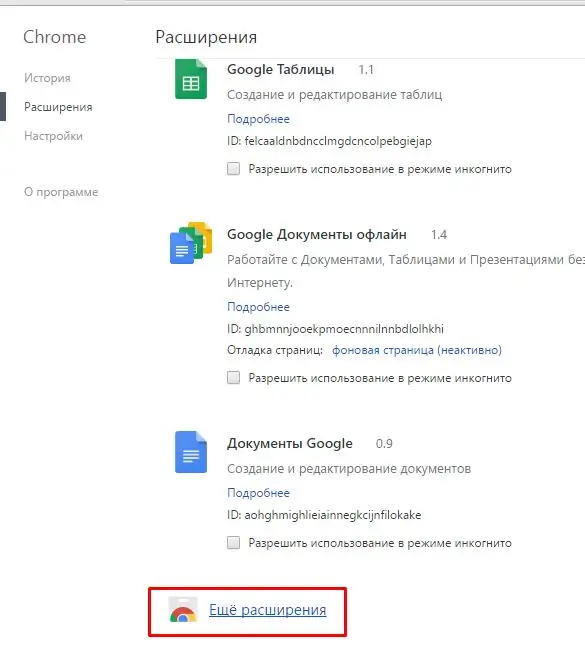
الخطوه 3
نقود كلمة "AdBlock" إلى محرك البحث لمتجر Chrome الإلكتروني ونضغط على "Enter" على لوحة المفاتيح.
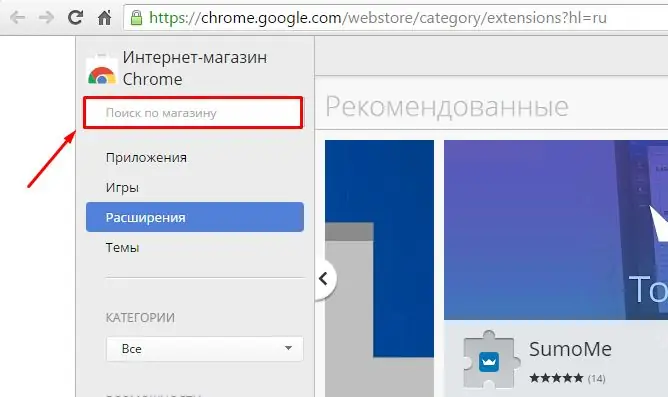
الخطوة 4
حدد الامتداد المطلوب من نتيجة البحث المقدمة ، كما هو موضح في لقطة الشاشة ، وانقر فوق "تثبيت". نحن نقبل شروط استخدام "AdBlock" وبالنقر على "تثبيت الامتداد".
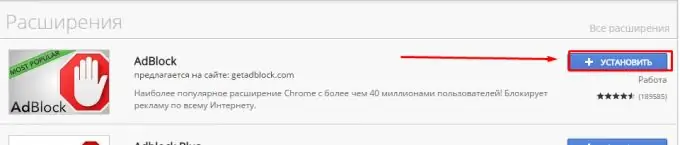
الخطوة الخامسة
إضافة "AdBlock" لمتصفح الويب Yandex
في Yandex ، كل شيء أبسط بكثير ، ما عليك سوى اتخاذ خطوتين. أولاً ، انتقل إلى إعدادات متصفح Yandex وحدد معلمة الوظائف الإضافية ، ثم قم بالتمرير لأسفل في الصفحة باستخدام المؤشر ، واطلع على الوظيفة الإضافية AdBlock وانقر على معلمة تمكين الوظيفة الإضافية.






